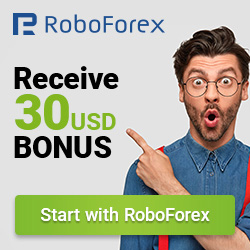Торговый робот Persistant Anti

PersistentAnti основывается на идее устойчивости трендов.
В устойчивом режиме существующий тренд вероятнее продолжит свое движение. В неустойчивом режиме за положительным изменением с большей вероятностью последует отрицательное, а за отрицательным – положительное.
- Торговая платформа: MetaTrader 4
- Рекомендуемые для торговли валютные пары: GBP/USD
- Рабочий масштаб: Предпочтительно H4
- EA Profitability: От 3% в месяц
- Минимальный размер депозита:
- Минимальный размер лота: 0.1
- Кредитное плечо: 1:500 или больше
Входные параметры советника
- N (по умолчанию = 10) – число баров для определения (не)устойчивости.
- Ratio (по умолчанию = 0.66) – соотношение (не)устойчивых ко всему количеству баров (N) для принятия решения об открытии новой позиции или о том, чтобы оставить открытой текущую.
- Reverse (по умолчанию = true) – если true, советник будет торговать вопреки определившемуся режиму устойчивости. Иначе, будет торговать в соответствии с ним. Lots (по умолчанию = 0.1) – количество стандартных лотов для открытия позиции. Игнорируется, если MM = true.
- Slippage (по умолчанию = 100) – приемлемый уровень проскальзывания цены в пунктах.
- MM (по умолчанию = false) – если true, будет использован метод фиксированного фракционного размера позиции.
- MaxPositionSize (по умолчанию = 5) – максимальный размер позиции в стандартных лотах при MM = true.
- OrderComment (по умолчанию = “PersistentAnti”) – комментарий к открываемым позициям.
- Magic (по умолчанию = 2013041816277982) – «волшебный» номер, используемый экспертом для того, чтобы отличать свои позиции от чужих.

-
- Скачиваем платформу MetaTrader 4.
- Кликаем на кнопку «Загрузить робота».
- Разархивируем архив с советником.
- Копируем файлы разархивированного советника (.ex4 и .mql) в папку MQL4/experts в каталоге данных вашего терминала. Перезапускаем терминал MetaTrader 4.
- Переходим в терминале в Сервис > Настройки, далее выбираем вкладку Советники и проставляем галочки как на рисунке ниже. Жмем «ОК».
- Находим область Навигатор в терминале, затем в окне навигатора нажимаем плюсик напротив раздела «Советники».
- Из выпавшего списка мышкой перетаскиваем нужный советник на заранее открытый график с валютной парой и таймфреймом, подходящими для работы эксперта.
- Появляется окно настроек советника. Вносим необходимые изменения либо сохраняем базовые настройки. Также, если в комплекте с торговым экспертом был файл с шаблоном настроек (.set), вы можете загрузить этот шаблон, нажав кнопку «Загрузить» и выбрав соответствующий файл. Аналогично можно сохранить свой шаблон настроек, нажав на «Сохранить».